4 καλύτερες επιδιορθώσεις για τα βιβλία Kindle που δεν συγχρονίζονται μεταξύ συσκευών
Miscellanea / / December 02, 2023
Μόλις κάνετε λήψη ηλεκτρονικών βιβλίων στη συσκευή σας Kindle, συγχρονίζονται αυτόματα με συσκευές με εγκατεστημένη την εφαρμογή Kindle. Έτσι, μπορείτε να συνεχίσετε να διαβάζετε το ίδιο βιβλίο στο iPad, τον υπολογιστή ή την κινητή συσκευή σας. Αν σας Η συσκευή Kindle δεν συνδέεται σε Wi-Fi, μπορείτε να συνεχίσετε την ανάγνωση στο κινητό ή το tablet σας.

Αλλά θα ήταν τρομερό εάν τα βιβλία σας στο Kindle σταματήσουν να συγχρονίζονται στις συσκευές σας. Εάν αυτό αντιμετωπίζετε αυτήν τη στιγμή, ακολουθούν ορισμένες λειτουργικές λύσεις που θα σας βοηθήσουν να διορθώσετε τα βιβλία του Kindle που δεν συγχρονίζονται μεταξύ των συσκευών σας.
1. Ελέγξτε τις ρυθμίσεις WhisperSync
Το WhisperSync είναι η δυνατότητα που συγχρονίζει τα ηλεκτρονικά βιβλία σας σε όλες τις συσκευές με βάση το πόσο τα έχετε διαβάσει. Επομένως, εάν τα ηλεκτρονικά βιβλία σας δεν συγχρονίζονται, πρέπει να ξεκινήσετε ελέγχοντας εάν οι συσκευές σας είναι ενεργοποιημένες για WhisperSync. Δείτε πώς.
Στο κινητό
Βήμα 1: Ανοίξτε την εφαρμογή Amazon στο τηλέφωνο iPhone ή Android.

Βήμα 2: Συνδεθείτε στον λογαριασμό σας και πατήστε το εικονίδιο προφίλ στο κάτω μέρος της γραμμής μενού.

Βήμα 3: Επιλέξτε τον λογαριασμό σας.

Βήμα 4: Πατήστε Περιεχόμενο και Συσκευές.

Βήμα 5: Πατήστε την καρτέλα Προτιμήσεις στο επάνω μέρος.

Βήμα 6: Πατήστε το εικονίδιο βέλους για να αναπτύξετε το Device Synchronization (Ρυθμίσεις Whispersync).

Βήμα 7: Ελέγξτε εάν η λειτουργία είναι ενεργοποιημένη. Εάν όχι, πατήστε στην επιλογή και ενεργοποιήστε την.

Στην επιφάνεια εργασίας
Βήμα 1: Ανοίξτε τον ιστότοπο της Amazon σε ένα πρόγραμμα περιήγησης στον υπολογιστή σας.
Επισκεφθείτε το Amazon
Βήμα 2: Συνδεθείτε στον λογαριασμό σας στο Amazon.
Βήμα 3: Κάντε κλικ στους Λογαριασμούς & Λίστες στην επάνω δεξιά γωνία.

Βήμα 4: Επιλέξτε «Διαχείριση του περιεχομένου και των συσκευών σας» από το μενού περιβάλλοντος.

Βήμα 5: Κάντε κλικ στην καρτέλα Προτιμήσεις στο επάνω μέρος.

Βήμα 6: Κάντε κύλιση προς τα κάτω και κάντε κλικ στο Συγχρονισμός συσκευής (Ρυθμίσεις Whispersync).

Βήμα 7: Ελέγξτε εάν αυτή η δυνατότητα είναι ενεργοποιημένη.

2. Συνδεθείτε ξανά στον λογαριασμό σας στο Kindle
Αφού ενεργοποιήσετε το WhisperSync, μπορείτε να συνδεθείτε ξανά στον λογαριασμό σας στο Amazon στις συσκευές σας. Θα πρέπει να περιμένετε λίγο χρόνο για να συγχρονίσετε ξανά όλα τα δεδομένα σας.
Στη συσκευή Kindle
Θα πρέπει να καταργήσετε την εγγραφή της συσκευής σας Kindle για να αποσυνδεθείτε από τον λογαριασμό σας στο Amazon.
Βήμα 1: Στην αρχική οθόνη του Kindle, πατήστε το εικονίδιο βέλους που βλέπει προς τα κάτω.

Βήμα 2: Πατήστε Όλες οι ρυθμίσεις.

Βήμα 3: Επιλέξτε τον λογαριασμό σας.

Βήμα 4: Πατήστε στο Deregist Device.

Βήμα 5: Πατήστε ξανά στην Κατάργηση εγγραφής για επιβεβαίωση.

Βήμα 6: Δηλώστε ξανά το Kindle σας και ελέγξτε εάν το πρόβλημα έχει λυθεί.
Στην εφαρμογή Kindle
Βήμα 1: Ανοίξτε την εφαρμογή Kindle στο κινητό ή το tablet σας.

Βήμα 2: Πατήστε Περισσότερα στην κάτω δεξιά γωνία και επιλέξτε Ρυθμίσεις.

Βήμα 3: Κάντε κύλιση προς τα κάτω προς τα κάτω και επιλέξτε Έξοδος.

Βήμα 4: Συνδεθείτε ξανά στον λογαριασμό σας και ελέγξτε εάν το πρόβλημα έχει λυθεί.
Μπορείτε επίσης να διαβάσετε την ανάρτησή μας για να μάθετε πώς να αλλάξετε λογαριασμό Amazon στο Kindle.
3. Επαναφορά συσκευής Kindle
Μόλις κάνετε λήψη ηλεκτρονικών βιβλίων στη συσκευή σας Kindle, συγχρονίζονται αυτόματα με συσκευές που έχουν εγκατεστημένη την εφαρμογή Kindle. Έτσι, μπορείτε να συνεχίσετε να διαβάζετε το ίδιο βιβλίο στο iPad, τον υπολογιστή ή την κινητή συσκευή σας. Σε περίπτωση που σας Η συσκευή Kindle δεν συνδέεται σε Wi-Fi, μπορείτε να συνεχίσετε την ανάγνωση στο κινητό ή το tablet σας.

Αλλά σίγουρα θα ήταν τρομερό εάν τα βιβλία σας στο Kindle σταματήσουν να συγχρονίζονται στις συσκευές σας. Σε περίπτωση που αυτό ακριβώς αντιμετωπίζετε αυτήν τη στιγμή, ακολουθούν ορισμένες λειτουργικές λύσεις που θα σας βοηθήσουν να διορθώσετε τα βιβλία του Kindle που δεν συγχρονίζονται μεταξύ των συσκευών σας.
1. Ελέγξτε τις ρυθμίσεις WhisperSync
Το WhisperSync είναι το χαρακτηριστικό που κάνει πραγματικά τη δουλειά του συγχρονισμού των ηλεκτρονικών βιβλίων σας σε όλες τις συσκευές με βάση το πόσο τα έχετε διαβάσει. Επομένως, εάν τα ηλεκτρονικά βιβλία σας δεν συγχρονίζονται, πρέπει να ξεκινήσετε ελέγχοντας εάν οι συσκευές σας είναι ενεργοποιημένες για WhisperSync. Δείτε πώς.
Στο κινητό
Βήμα 1: Ανοίξτε την εφαρμογή Amazon στο τηλέφωνο iPhone ή Android.

Βήμα 2: Συνδεθείτε στον λογαριασμό σας και πατήστε το εικονίδιο προφίλ στο κάτω μέρος της γραμμής μενού.

Βήμα 3: Επιλέξτε τον λογαριασμό σας.

Βήμα 4: Πατήστε Περιεχόμενο και Συσκευές.

Βήμα 5: Πατήστε την καρτέλα Προτιμήσεις στο επάνω μέρος.

Βήμα 6: Πατήστε το εικονίδιο βέλους για να αναπτύξετε το Device Synchronization (Ρυθμίσεις Whispersync).

Βήμα 7: Ελέγξτε εάν η λειτουργία είναι ενεργοποιημένη. Εάν όχι, πατήστε στην επιλογή και ενεργοποιήστε την.

Στην επιφάνεια εργασίας
Βήμα 1: Ανοίξτε τον ιστότοπο της Amazon σε ένα πρόγραμμα περιήγησης στον υπολογιστή σας.
Επισκεφθείτε το Amazon
Βήμα 2: Συνδεθείτε στον λογαριασμό σας στο Amazon.
Βήμα 3: Κάντε κλικ στους Λογαριασμούς & Λίστες στην επάνω δεξιά γωνία.

Βήμα 4: Επιλέξτε «Διαχείριση του περιεχομένου και των συσκευών σας» από το μενού περιβάλλοντος.

Βήμα 5: Κάντε κλικ στην καρτέλα Προτιμήσεις στο επάνω μέρος.

Βήμα 6: Κάντε κύλιση προς τα κάτω και κάντε κλικ στο Συγχρονισμός συσκευής (Ρυθμίσεις Whispersync).

Βήμα 7: Ελέγξτε εάν αυτή η δυνατότητα είναι ενεργοποιημένη.

2. Συνδεθείτε ξανά στον λογαριασμό σας στο Kindle
Μόλις βεβαιωθείτε ότι το WhisperSync είναι ενεργοποιημένο, μπορείτε να συνδεθείτε ξανά στον λογαριασμό σας στο Amazon στις συσκευές σας. Θα πρέπει να περιμένετε λίγο χρόνο για να συγχρονίσετε ξανά όλα τα δεδομένα σας.
Στη συσκευή Kindle
Θα πρέπει να καταργήσετε την εγγραφή της συσκευής σας Kindle για να αποσυνδεθείτε από τον λογαριασμό σας στο Amazon.
Βήμα 1: Στην αρχική οθόνη του Kindle, πατήστε το εικονίδιο βέλους που βλέπει προς τα κάτω.

Βήμα 2: Πατήστε Όλες οι ρυθμίσεις.

Βήμα 3: Επιλέξτε τον λογαριασμό σας.

Βήμα 4: Πατήστε στο Deregist Device.

Βήμα 5: Πατήστε ξανά στην Κατάργηση εγγραφής για επιβεβαίωση.

Βήμα 6: Δηλώστε ξανά το Kindle σας και ελέγξτε εάν το πρόβλημα έχει λυθεί.
Στην εφαρμογή Kindle
Βήμα 1: Ανοίξτε την εφαρμογή Kindle στο κινητό ή το tablet σας.

Βήμα 2: Πατήστε Περισσότερα στην κάτω δεξιά γωνία και επιλέξτε Ρυθμίσεις.

Βήμα 3: Κάντε κύλιση προς τα κάτω προς τα κάτω και επιλέξτε Έξοδος.

Βήμα 4: Συνδεθείτε ξανά στον λογαριασμό σας και ελέγξτε εάν το πρόβλημα έχει λυθεί.
Μπορείτε επίσης να διαβάσετε την ανάρτησή μας για να μάθετε πώς να αλλάξετε λογαριασμό Amazon στο Kindle.
3. Επαναφορά συσκευής Kindle
Εάν εξακολουθείτε να αντιμετωπίζετε το ίδιο πρόβλημα, μπορείτε να δοκιμάσετε να επαναφέρετε τη συσκευή σας Kindle. Αυτό θα αφαιρέσει όλες τις προτιμήσεις και θα τις επαναφέρει στην προεπιλογή. Θα μπορείτε να κάνετε λήψη όλων των βιβλίων σας ξανά από το cloud.
Χρησιμοποιούμε ένα Kindle Paperwhite για να σας δείξουμε τα βήματα.
Βήμα 1: Στην αρχική οθόνη του Kindle, πατήστε το εικονίδιο βέλους που βλέπει προς τα κάτω.

Βήμα 2: Πατήστε Όλες οι ρυθμίσεις.

Βήμα 3: Επιλέξτε Επιλογές συσκευής.

Βήμα 4: Πατήστε Επαναφορά.

Βήμα 5: Πατήστε Ναι για επιβεβαίωση.

Βήμα 6: Συνδεθείτε ξανά στη συσκευή Kindle και ελέγξτε εάν το πρόβλημα έχει λυθεί.
4. Ενημερώστε τη συσκευή Kindle και την εφαρμογή Kindle
Η τελευταία λύση είναι να ενημερώσετε τόσο τη συσκευή Kindle όσο και την εφαρμογή Kindle που είναι εγκατεστημένη στις άλλες συσκευές σας. Μπορείτε να χρησιμοποιήσετε τους παρακάτω συνδέσμους για να ενημερώσετε την εφαρμογή Kindle με βάση τη συσκευή σας.
Ενημερώστε το Kindle σε iPhone, iPad και Mac
Ενημερώστε το Kindle σε τηλέφωνο Android και tablet Android
Ανατρέξτε στα παρακάτω βήματα για να ενημερώσετε τη συσκευή σας Kindle.
Βήμα 1: Πατήστε το βέλος που βλέπει προς τα κάτω στο επάνω μέρος της οθόνης του Kindle.
Βήμα 2: Επιλέξτε Όλες οι ρυθμίσεις.
Βήμα 3: Πατήστε τις τρεις τελείες στην επάνω δεξιά γωνία.
Βήμα 4: Επιλέξτε Ενημέρωση του Kindle σας.
Εάν αυτή η επιλογή είναι γκρι, σημαίνει ότι χρησιμοποιείτε ήδη την πιο πρόσφατη έκδοση λογισμικού.
Ξεκινήστε από εκεί που μείνατε
Αυτές οι λύσεις θα σας βοηθήσουν όταν τα βιβλία σας στο Kindle δεν συγχρονίζονται μεταξύ των συσκευών σας. Υπάρχουν πολλές επιλογές για να προσαρμόσετε την εμπειρία ανάγνωσης στο Kindle. Ένα από αυτά είναι η ικανότητα να εγκαταστήστε προσαρμοσμένες γραμματοσειρές στη συσκευή σας Kindle και επιλέξτε τα για ανάγνωση ηλεκτρονικών βιβλίων.
Αυτό θα αφαιρέσει όλες τις προτιμήσεις και θα τις επαναφέρει στην προεπιλογή. Θα μπορείτε να κάνετε λήψη όλων των βιβλίων σας ξανά από το cloud.
Χρησιμοποιούμε ένα Kindle Paperwhite για να σας δείξουμε τα βήματα.
Βήμα 1: Στην αρχική οθόνη του Kindle, πατήστε το εικονίδιο βέλους που βλέπει προς τα κάτω.

Βήμα 2: Πατήστε Όλες οι ρυθμίσεις.

Βήμα 3: Επιλέξτε Επιλογές συσκευής.

Βήμα 4: Πατήστε Επαναφορά.

Βήμα 5: Πατήστε Ναι για επιβεβαίωση.

Βήμα 6: Συνδεθείτε ξανά στη συσκευή Kindle και ελέγξτε εάν το πρόβλημα έχει λυθεί.
4. Ενημερώστε τη συσκευή Kindle και την εφαρμογή Kindle
Η τελευταία λύση είναι να ενημερώσετε τόσο τη συσκευή Kindle όσο και την εφαρμογή Kindle που είναι εγκατεστημένη στις άλλες συσκευές σας. Μπορείτε να χρησιμοποιήσετε τους παρακάτω συνδέσμους για να ενημερώσετε την εφαρμογή Kindle με βάση τη συσκευή σας.
Ενημερώστε το Kindle σε iPhone, iPad και Mac
Ενημερώστε το Kindle σε τηλέφωνο Android και tablet Android
Ανατρέξτε στα παρακάτω βήματα για να ενημερώσετε τη συσκευή σας Kindle.
Βήμα 1: Πατήστε το βέλος που βλέπει προς τα κάτω στο επάνω μέρος της οθόνης του Kindle.

Βήμα 2: Επιλέξτε Όλες οι ρυθμίσεις.

Βήμα 3: Πατήστε τις τρεις τελείες στην επάνω δεξιά γωνία.

Βήμα 4: Επιλέξτε Ενημέρωση του Kindle σας.
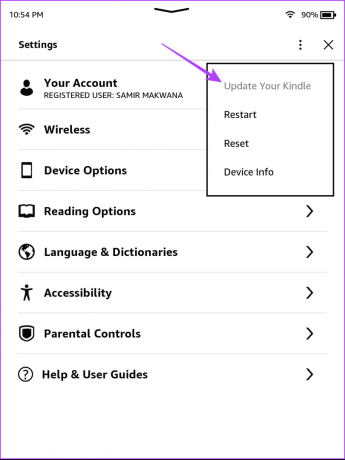
Εάν αυτή η επιλογή είναι γκριζαρισμένη, χρησιμοποιείτε ήδη την πιο πρόσφατη έκδοση λογισμικού.
Ξεκινήστε από εκεί που μείνατε
Αυτές οι λύσεις θα σας βοηθήσουν όταν τα βιβλία σας στο Kindle δεν συγχρονίζονται μεταξύ των συσκευών σας. Υπάρχουν πολλές επιλογές για να προσαρμόσετε την εμπειρία ανάγνωσης στο Kindle. Ένα από αυτά είναι η ικανότητα να εγκαταστήστε προσαρμοσμένες γραμματοσειρές στη συσκευή σας Kindle και επιλέξτε τα για ανάγνωση ηλεκτρονικών βιβλίων.
Τελευταία ενημέρωση στις 04 Οκτωβρίου 2023
Το παραπάνω άρθρο μπορεί να περιέχει συνδέσμους συνεργατών που βοηθούν στην υποστήριξη της Guiding Tech. Ωστόσο, δεν επηρεάζει τη συντακτική μας ακεραιότητα. Το περιεχόμενο παραμένει αμερόληπτο και αυθεντικό.

Γραμμένο από
Ο Paurush ασχολείται με το iOS και το Mac ενώ συναντά στενές συναντήσεις με Android και Windows. Πριν γίνει συγγραφέας, παρήγαγε βίντεο για επωνυμίες όπως το Mr. Phone και το Digit και εργάστηκε για λίγο ως κειμενογράφος. Στον ελεύθερο χρόνο του, ικανοποιεί την περιέργειά του για πλατφόρμες ροής και συσκευές όπως το Apple TV και το Google TV. Τα Σαββατοκύριακα, είναι σινεφίλ πλήρους απασχόλησης που προσπαθεί να μειώσει την ατελείωτη λίστα παρακολούθησης του, συχνά παρατεταμένη.


